Так вийшло, що Apple створила Game Centerдля iOS, але обмежила його можливості. Збережені дані ігор на мобільних пристрояхкомпанії можуть або копіюватися в iCloud, або зникнути назавжди у разі видалення програми або виходу iPhoneабо iPad з ладу. Багато активних гравців погодяться, що втрачати прогрес у тій чи іншій грі, на проходження якої було витрачено тижні або навіть місяці, вкрай неприємно. Абсолютно та сама ситуація і з додатками. Саме цю проблему, точніше навіть виникнення, ми спробуємо запобігти за допомогою даної інструкції.
Почнемо з того, що визначимося, яка саме програма перед нами. На жаль, далеко не всі розробники передбачають збереження даних програми або гри в iCloud, але іноді подібна турбота про користувачів все-таки має місце. Зазвичай програма попереджає, що має намір зберігати дані в iCloud. Рідше воно дозволяє настроїти цей процес, наприклад, . Припустимо, що ви не знаєте, копіює чи ні дана конкретна гра або програма відомості в iCloud. Спробуємо це визначити.
Відкриваємо Налаштування -> iCloud -> Сховищета вивчаємо розділ « Документи та дані». Тут представлені програми, які зберігають свої дані в iCloud, а отже, вони надійно збережені у хмарі, звідки їх можна в будь-який момент повернути на пристрій.
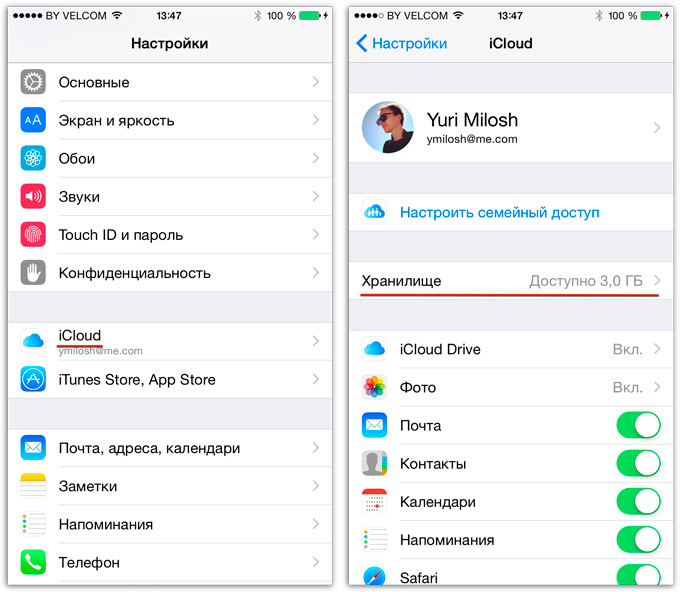
На жаль, у такий спосіб видно не всі програми. Наприклад, багато ігор, пов'язаних з використанням доступу до Інтернету, зберігають свої дані на серверах розробника. Це і , і багато інших проектів. Тут, на жаль, не можна з упевненістю сказати, чи збережуться ваші дані після видалення гри та її подальшого відновлення, тому даному випадкунайкраще перестрахуватися і зробити повноцінну резервну копіюданих, чому і присвячено цей матеріал.
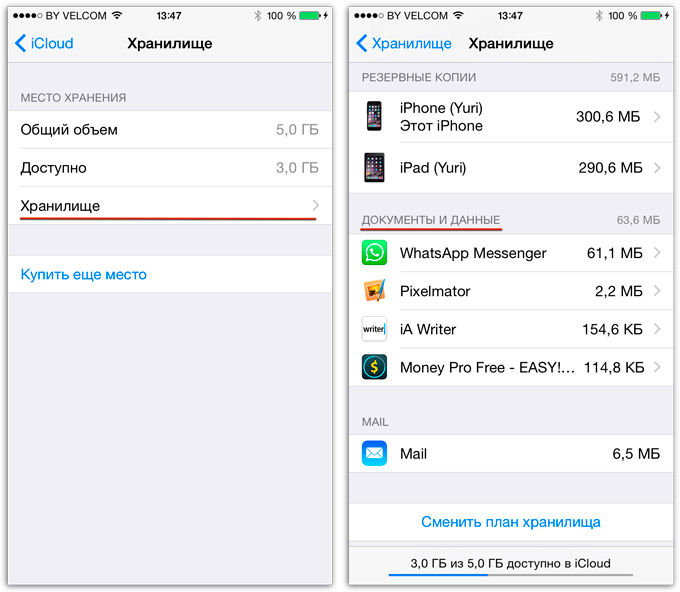
Існує два варіанти подальших дій. Перший - створення стандартної резервної копіїпри допомоги iTunesабо в iCloud. Дані в такому разі нікуди не подінуться і будуть відновлені з бекапу за першої необхідності. Мінус даного підходу один – ви не можете вибрати, які дані відновити. Крім того, більшість користувачів хмарного сервісу Apple, як і раніше обмежені в вільному просторі. Трохи почистити iCloud і налаштувати резервне копіювання ви зможете за допомогою цієї.
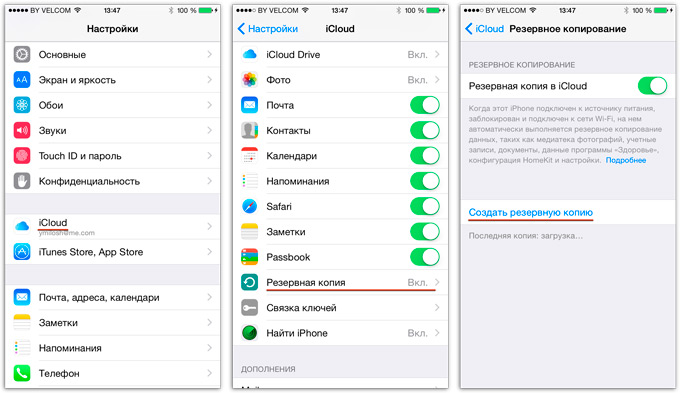
У спрощеному вигляді процес виглядає так:
1. Підключаємо iOS-пристрій до мережі для заряджання та підключаємо до бездротової мережі Wi-Fi.
2. Переходимо Налаштування -> iCloud -> Резервна копія -> Створити резервну копію.
Тепер доведеться почекати, тому що процес сильно залежить від обсягу даних, що вивантажуються в хмару, а також від швидкості доступ в Інтернет. Не забудьте заздалегідь оптимізувати розмір резервної копії за допомогою інструкції вище.
Щоб відновити пристрій із резервної копії, необхідно скинути його до заводських налаштувань і в процесі первинної конфігурації вибрати відновлення з резервної копії в iCloud. Знову доведеться почекати і, як бачите, для бекапу одну або кілька програм цей спосіб підходить не сильно.
Для резервного копіюванняокремих додатківми будемо використовувати програму iTools, який ви вже могли прочитати якийсь час тому. Далі весь процес покроково:
1. Завантажуємо iTools (OS X, Windows) та встановлюємо.
2. Закриваємо iTunes, підключаємо iOS-пристрій, запускаємо iTools.
3. Пристрій розпізнаний, переходимо на вкладку Apps і вибираємо потрібну програму.
4. Натискаємо кнопку Backup і вибираємо місце, куди зберегти файл програми, погоджуємося включити файл з даними (обов'язково).
Тепер у вас на диску є повна копія гри або програми з усіма даними, яку можна будь-якої миті відновити або навіть перенести на інший пристрій. Для встановлення достатньо перетягнути файл у вікно iTools під час підключеного пристрою або натиснути кнопку Install.

В якості альтернативиможна запропонувати скопіювати в повному обсязі додаток, лише папку Documents. Її вміст часто є всіма вашими досягненнями в грі або результатами роботи в програмі. Найчастіше, але не завжди. Деякі ігри згодом відмовляються бачити дані, що підкинули таким способом.

Користуючись одним із представлених способів або їх комбінацією, можна надійно зберегти дані практично з будь-якої гри або програми на випадок можливих несподіванок. Все-таки часом краще запобігти виникненню проблеми, ніж потім гірко шкодувати про втрачену інформацію, нехай навіть це збереження в черговій грі.
LIVE-новини Apple:
Досвідчені користувачі Android, а може навіть деякі новачки повинні були чути про таку програму як Titanium Backup, яке є одним з найкращих в області « Резервне копіювання/відновлення даних». Для її роботи на пристрої обов'язково має бути встановлено два найважливіші компоненти в системі – ROOT правадоступуі BusyBox. Якщо ці два слова вам не знайомі, то вперед «шерстити» Googleі починати розбиратися в тонкощах Android. Для тих, у кого вже встановлені ці компоненти, потрібно просто і встановити на свій пристрій. При першому запуску не забудьте дати програмі ROOTправа доступу, щоб відкрити всі можливості пристрою. Щоб створити резервну копію гри, включаючи ваші збереження, потрібно виконати пару-трійку нехитрих дій:
Переходимо до розділу "Резервні копії". Біля кожної назви програми вказується його версія, а трохи нижче кількість резервних копій та дата останньої резервної копії. Знаходимо потрібну нам гру та натискаємо один раз на її назву, щоб викликати вікно дій.
Після цього натискаєте кнопку «Зберегти», чекаємо закінчення операції, а потім знову відкриває вікно дій і дивимося, щоб у списку резервних копій з'явилася нова копія. Тепер ви можете без проблем видаляти програми із системи або міняти прошивку (попередньо не забудьте зберегти папку Titanium Backupна карті пам'яті, щоб збереглися всі створені резервні копії). Після зміни прошивки або видалення програми ви можете в будь-який момент відновити гру з резервної копії.
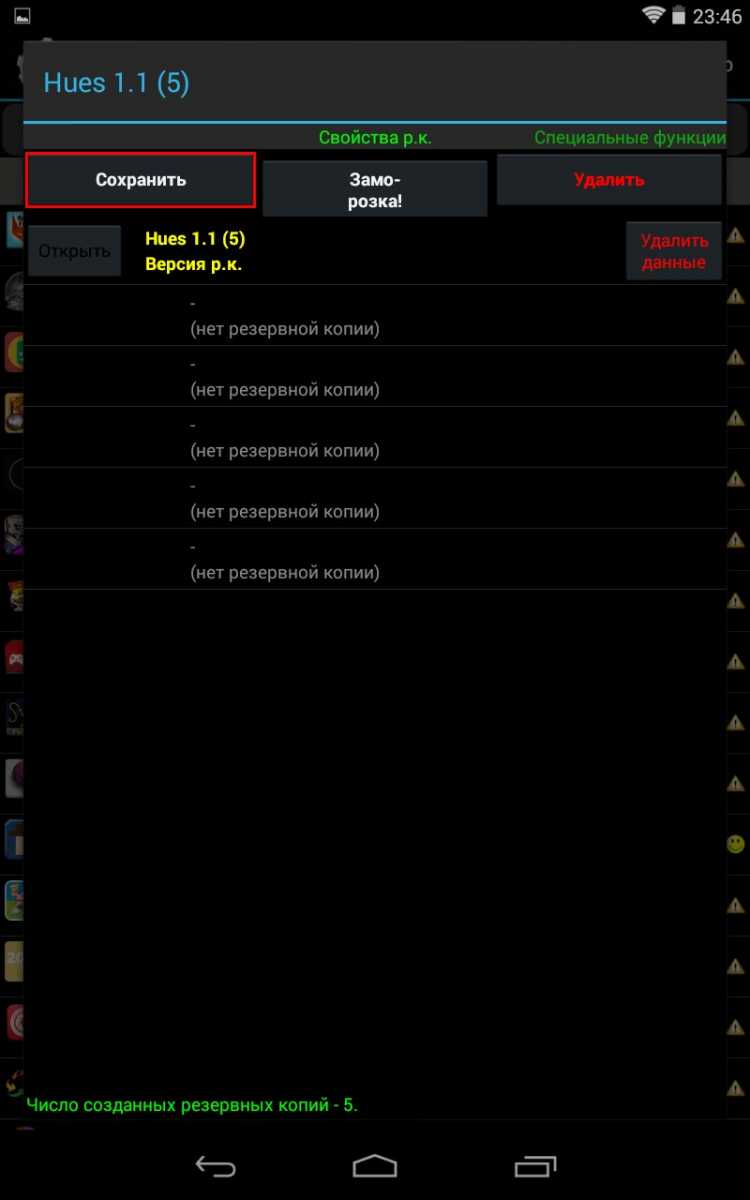
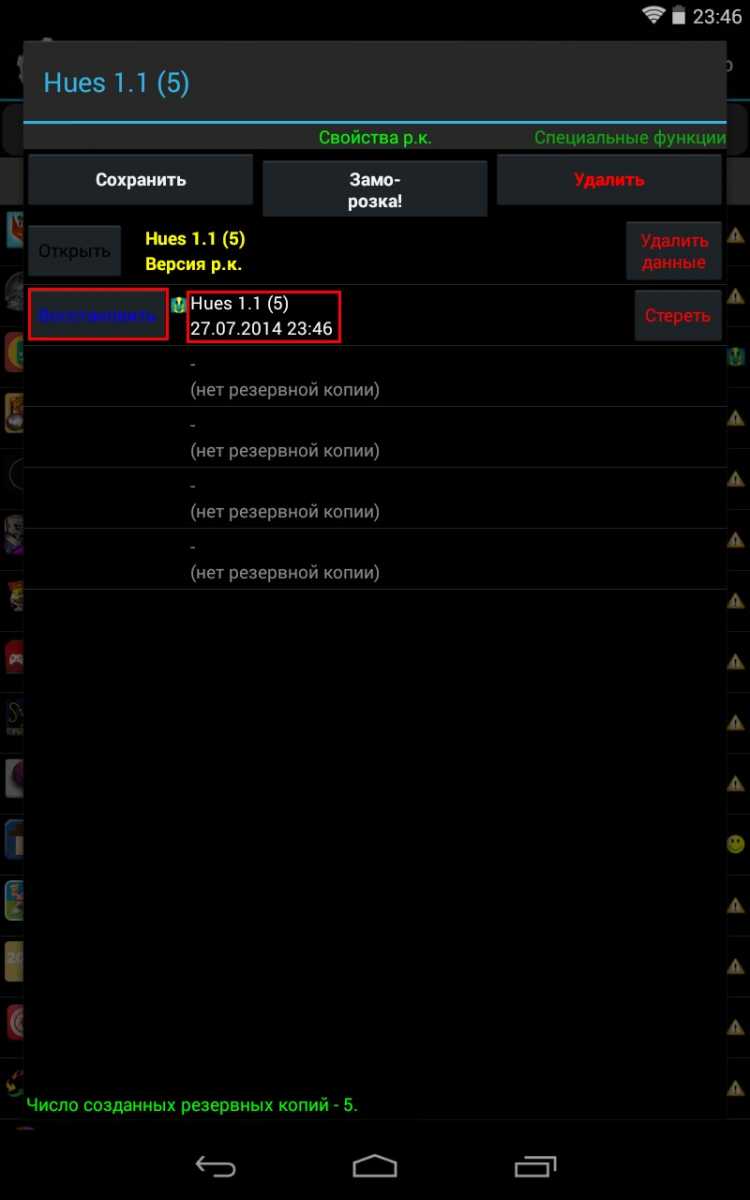
Щоб відновити, знову відкрийте розділ "Резервні копії", знайдіть резервну копію програми, відкрийте вікно дій, натисніть кнопку «Відновити». Потім програма видасть вам три варіанти дій: відновити лише дані(тобто збереження, але цей варіант доступний, тільки якщо ви вже попередньо встановили програму), відновити тільки ПЗ(буде відновлено лише гру без ваших збережень) та відновити ПЗ + дані (повне відновленняігри та збережень). Після цього залишається лише дочекатися закінчення операції та продовжити проходження своєї улюбленої гри з уже збереженими рекордами та досягненнями.
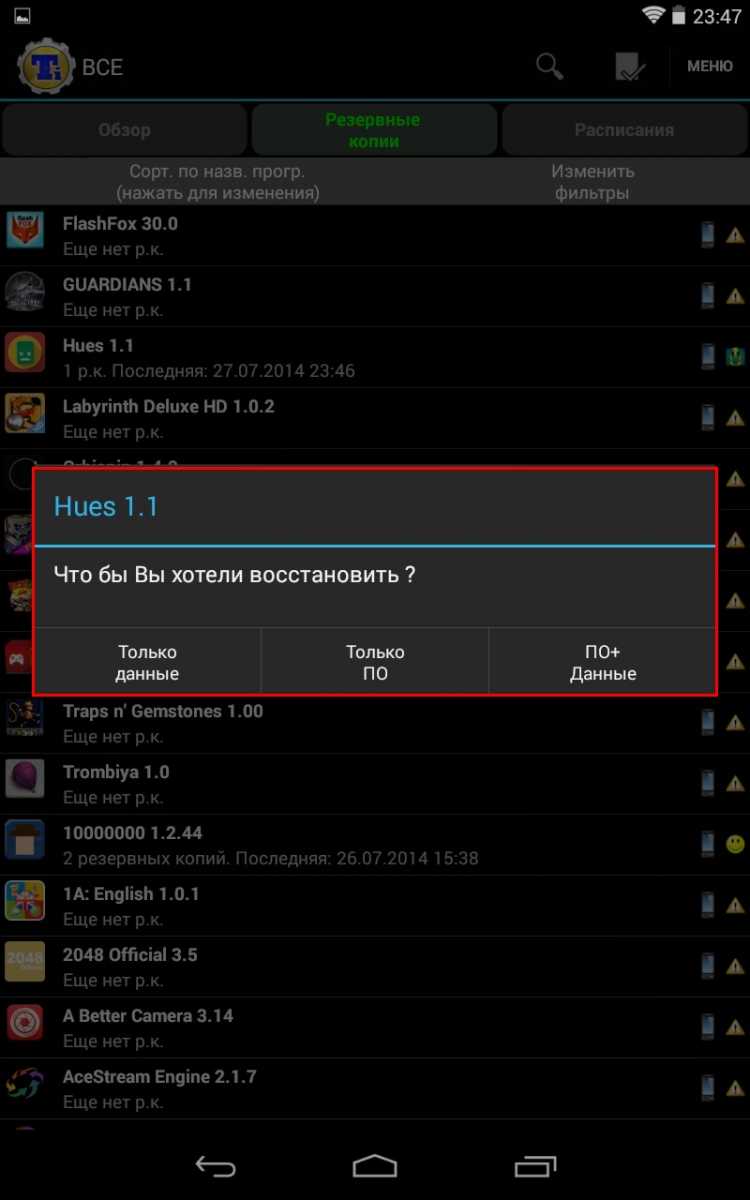
Приємного користування!
Як зробити резервну копію ігрових збережень на Android?
Отже, уявіть, що ваша SD-карта або внутрішня пам'ятьпристрої вже тріщить про шви від кількості завантаженої інформації. Ви, звичайно, можете видалити частину даних, але тоді ви втратите дорогоцінні збереження від улюблених ігор. Як бути? Дуже просто - вам потрібно завантажити, встановити та налаштувати програму яка допоможе вам заощадити час і врятувати ваші дані.
Крок 1 - завантажте програму Carbon
Завантажте і встановіть програму під назвою Carbon - вона безкоштовна і не вимагає розблокування вашого пристрою, що подвійно приємно. Тепер скачайте програму для вашого комп'ютера. Воно також безкоштовно і чудово працює на Windows, Mac і навіть Linux, так що ніхто не піде з порожніми руками.
Крок 2 - налаштування
Запустіть обидві програми та підключіть ваш смартфон або планшет до комп'ютера. Вам буде запропоновано включити опцію налагодження через USB – зробіть це.
Крок 3 – створюємо резервні копії
Тепер мобільний додатоквидасть вам список усіх встановлених на пристрій програм. Тут все просто: поставте галочку напроти програми, дані якої вам хочеться зберегти (або на всіх одразу). Зверніть увагу, що окрема галочка «Зберігати лише дані програми» дозволить вам врятувати лише збереження від улюблених ігор, а не всю програму повністю - ця зручна опція дозволить зменшити розмір архіву ваших збережень від ігор. Як тільки ви визначитеся зі списком улюблених ігор, натискайте кнопку «Зберегти».
Крок 4 – захищаємо резервні копії
Тепер настав час вибрати місце, де зберігатимуться ваші сейви. Carbon дозволяє зберігати їх на Dropbox та Google Drive- це дає гарантію того, що ваші дорогоцінні дані не загубляться або не будуть випадково видалені. На жаль, ці функції працюють тільки в , але ви завжди можете вибрати опцію «Зберегти на мій комп'ютер» та самостійно залити резервну копію на свій улюблений сервіс зберігання даних.
Крок 5 – відновлюємо збереження ігор із резервної копії
Після встановлення програми, за якою ви вже встигли скучити, вам достатньо буде підключити пристрій до комп'ютера, вибрати резервну копію даних і відзначити галочкою ту гру, яку збираєтеся відновити. Залишається лише почекати кілька секунд і… ви можете продовжити з того ж місця, де ви зупинилися минулого разу.




